一、给电脑添加允许远程控制的管理账号
1.在电脑桌面上,鼠标右击“计算机”,然后选择“属性”(下图为Win7系统示例),如下图所示:
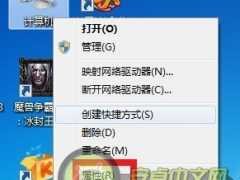
2.进入属性后点,我们再进入“远程设置”,如下图所示:
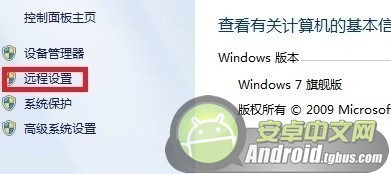
3.在点击远程,在允许远程协助连接这台计算机打上对号,下面选择仅允许运行使用网络级别身份验证的远程桌面的计算机连接,再点击“选择用户”,如下图所示:
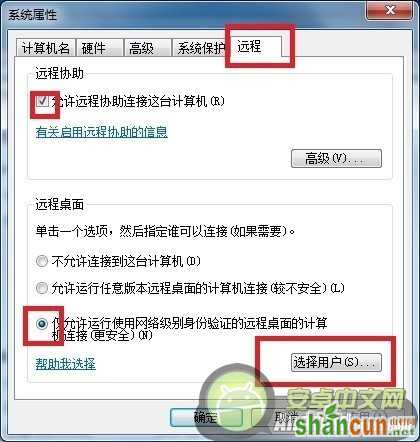
4.点击添加用户(图中俩个是已添加过的默认账户),下在下边我们点击“添加”,如下图所示:
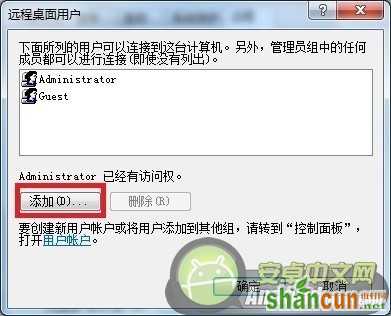
5.之后我们输入Administeator(电脑管理员账户),在这里大家最好选择管理员账户(guest属于来宾账户,控制电脑受权限限制,因此一般不选这个),输入完成后点击确定即可,如下如所示:
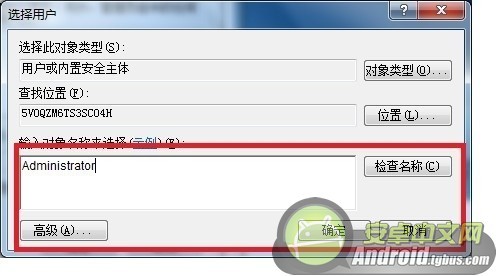
6.完成后,我们再点击底部的“应用”然后再点击“确定”完成即可,如下图所示:
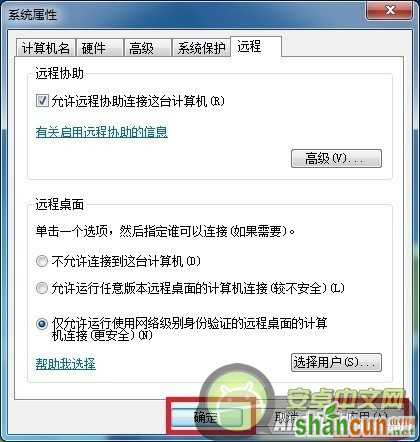
7.如果我们是已Administrator连接的话还要给自己的电脑设置密码,相信给自己电脑的管理员账户设置密码大家都会,在这就不多做介绍,如果是自己电脑已经之前设置的有密码,而且这次远程连接你要以管理员身份连接的话这部可以省略。
二、手机上下载远程桌面应用,并且安装使用
1. 首先下载安装名为”Remote Desktops“手机远程桌面软件,安装后打开,然后点击左下角的+号,进行添加账户,如下图所示,该软件大家可以百度或者在应用市场搜素一下可以找到。

2.第一行connection name(连接名称)自己可以随意填写。
第二行PC name写自己电脑的ip地址!
第三行先不用填写一会下面在填。
第四行user name填Administrator。
第5行password(密码)填入自己电脑上的密码。 ok下面的就不用填了,如下图所示:
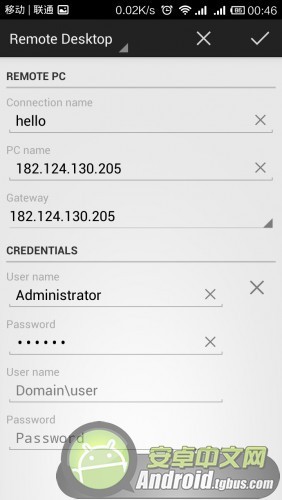
3.下面对上一步中的第第3行进行设置,点击Geteway(网关),然后选择最下面的Add Geteway(添加网关)。
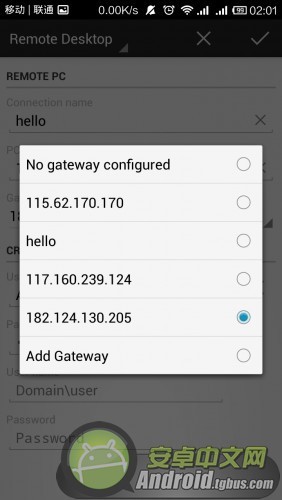
添加网关,第一行网关名直接填写电脑IP,第二行也填写电脑IP。第三行user name填Administrator,第四行password(密码)填入自己电脑上的密码。ok点击右上角对号保存。
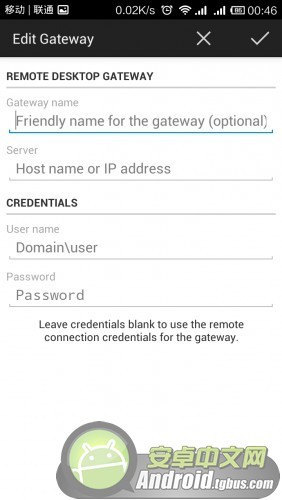
4.ok手机端设置完成,点击右上角的对号保存。
三、来吧让我们连接看下效果吧。
1.在手机上点击我们之前保存好的连接名称(hello)。
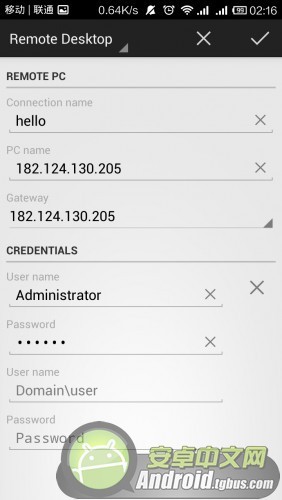
2.好了,成功控制电脑,红米手机真的成了电脑了。此时电脑桌面会锁住,提示已有远程控制桌面,之后我们就可以通过手机操作电脑了,可以在手机上进行电脑行管操作了,并且还有虚拟键盘,方便我们文字输入,如下图所示:
















